WSie haben ein interessantes Video mit Ihrem iPhone aufgenommen und wissen nicht, wie Sie iPhone Video schneiden können? Das iOS-System verfügt über praktische Tools, um genau das zu tun. Apple bietet Werkzeuge zum einfachen Schneiden Ihres Videos.
WWir zeigen Ihnen aber noch einen Weg, wie Sie Ihre iPhone Videos vom PC aus scheiden können.

Video schneiden iPhone
Vom PC aus
Manchmal ist es doch praktischer, iPhone Video vom PC aus zu scheiden.
In diesem Fall soll man erst das Video auf PC übertragen. Am schnellsten geht es mit CopyTrans Photo. Man muss das gewünschte Video nur von links nach rechts in einen beliebigen PC-Ordner ziehen und die Änderungen speichern lassen. 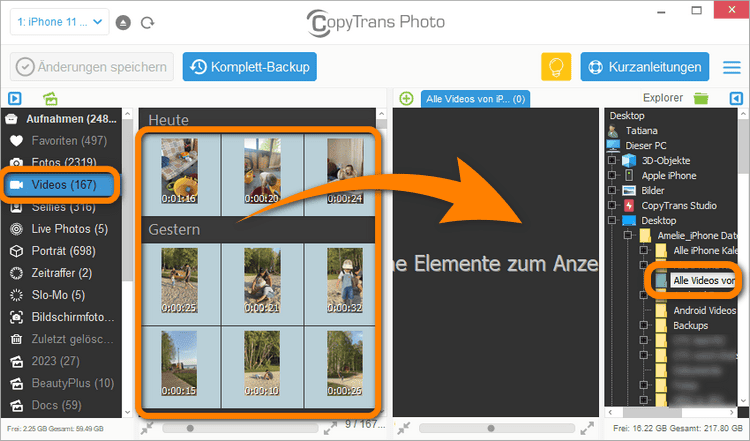
Wenn Sie keine passende Software zum Schneiden auf PC haben, dann wenden Sie an Chip.de. Da wurden mehrere Softwares getestet, um das beste Grais-Programm zu finden: Die beste Gratis-Software zum Schneiden der Videos.
Wenn Sie dann das bearbeitete Video auf Ihrem iPhone wieder haben möchten, dann starten Sie CopyTrans Photo wieder und ziehen Sie das Videos dieses Mal von der rechten PC-Seite zu der linken iPhone-Seite, um Video auf iPhone zu speichern.
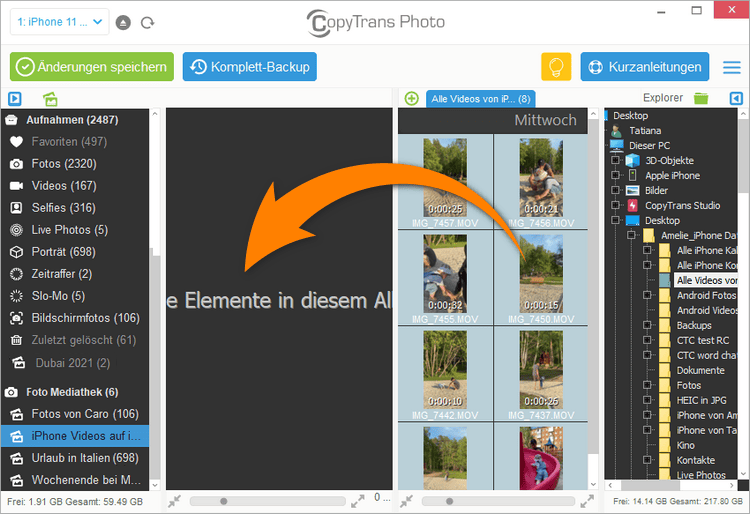
Warum sich die Benutzer für CopyTrans Photo entscheiden:
CopyTrans Photo…
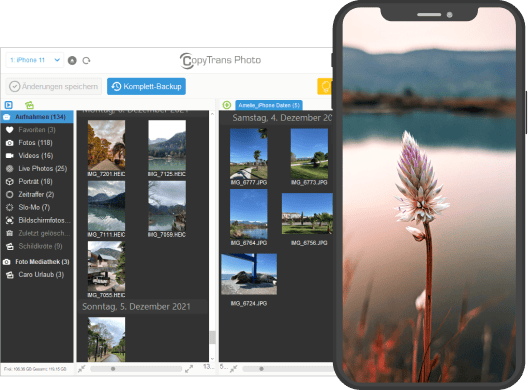
- gibt gute Möglichkeit, Fotos und Videos auf Ihrem iPhone vom PC aus zu verwalten
- überträgt Fotos in HEIC, bmp, gif, jpeg, jpg, dng, tiff, tif, tga, png, pcx, dng (ProRAW)-Formate
- behält EXIF-Daten beim Austausch der Daten zwischen iPhone und PC
- kopiert Fotoalben zwischen PC und iPhone, wobei die Albumstruktur erhalten bleibt
- konvertiert HEIC in JPEG
- funktioniert offline
- ist kompatibel mit den neuesten iOS-, iTunes- und Windows-Versionen
Video schneiden iPhone kostenlos
Direkt auf iPhone
Um ein Video iPhone schneiden zu lassen, gehen Sie so vor:
- Öffnen Sie die Fotos-App und tippen Sie auf das Video, das Sie schneiden wollen.
- Tippen Sie danach auf „Bearbeiten“ in der oberen Leiste.
- Schieben Sie die Regler auf beiden Seiten der Timeline an die gewünschten Start- und Endzeiten. Um eine Vorschau des gekürzten Videos zu sehen, bestätigen Sie Ihre Handlung.

Dabei haben Sie 2 Optionen zur Auswahl: „Video sichern“ und „Video als neuen Clip sichern“.
-
Mit „Video sichern“ wird nur die gekürzte Version des Videos gesichert.
-
Bei Auswahl von „Video als neuen Clip sichern“ bleibt die ursprüngliche Version bestehen, und die gekürzte Version wird zusätzlich in der Mediathek gesichert.
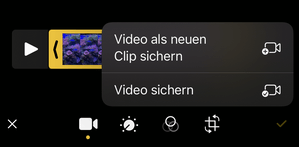
Weitere hilfreiche Anleitungen finden Sie unter:
- Fotos und Videos von iPhone auf externer Festplatte oder USB-Stick sichern
- Fotoalben von iPhone auf PC übertragen
- iPhone Bilder nach Namen oder Datum sortieren
- Videos vom iPhone auf iPad übertragen